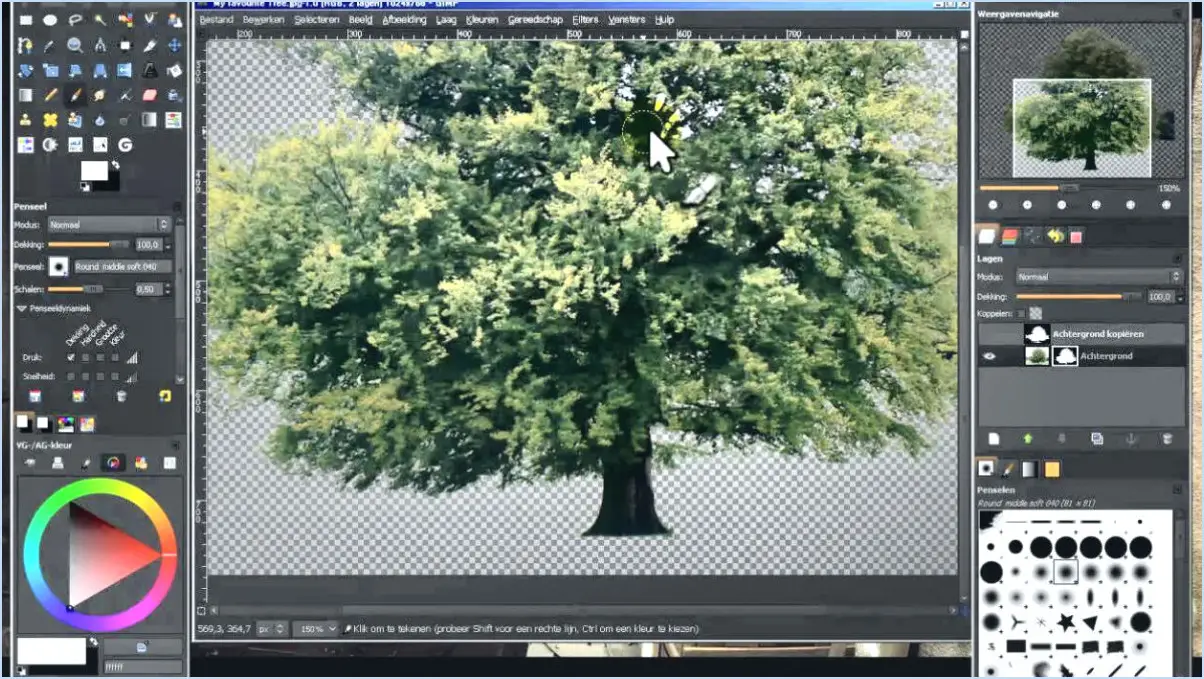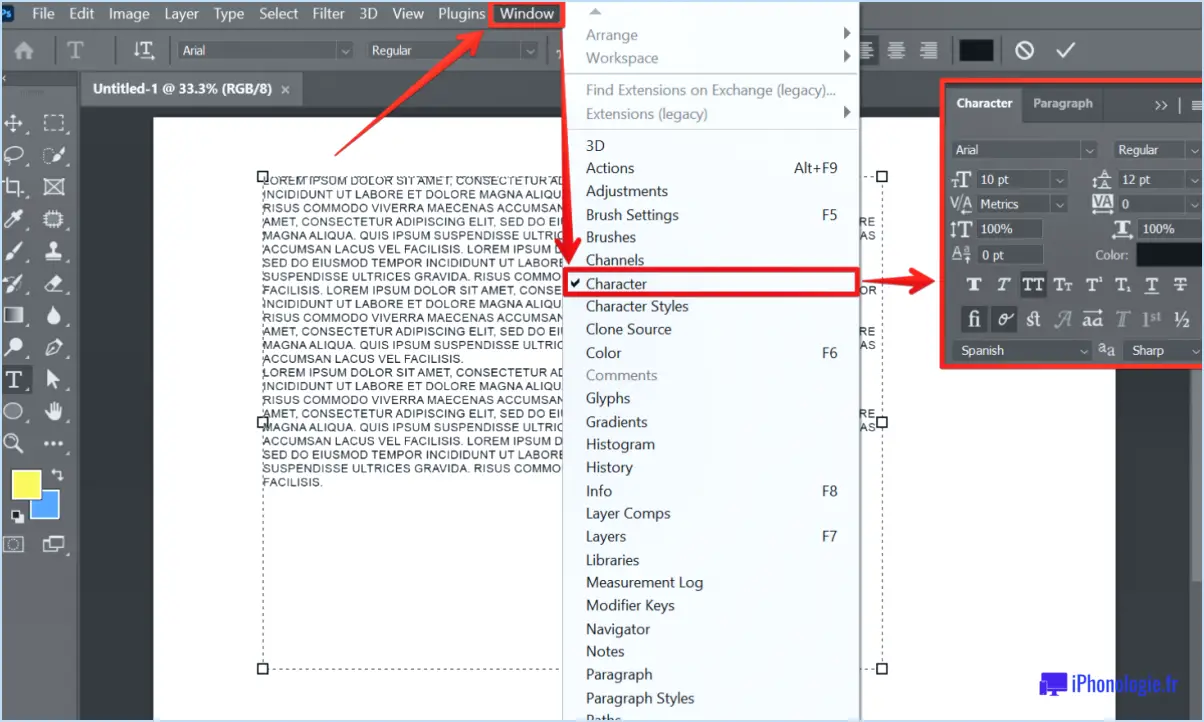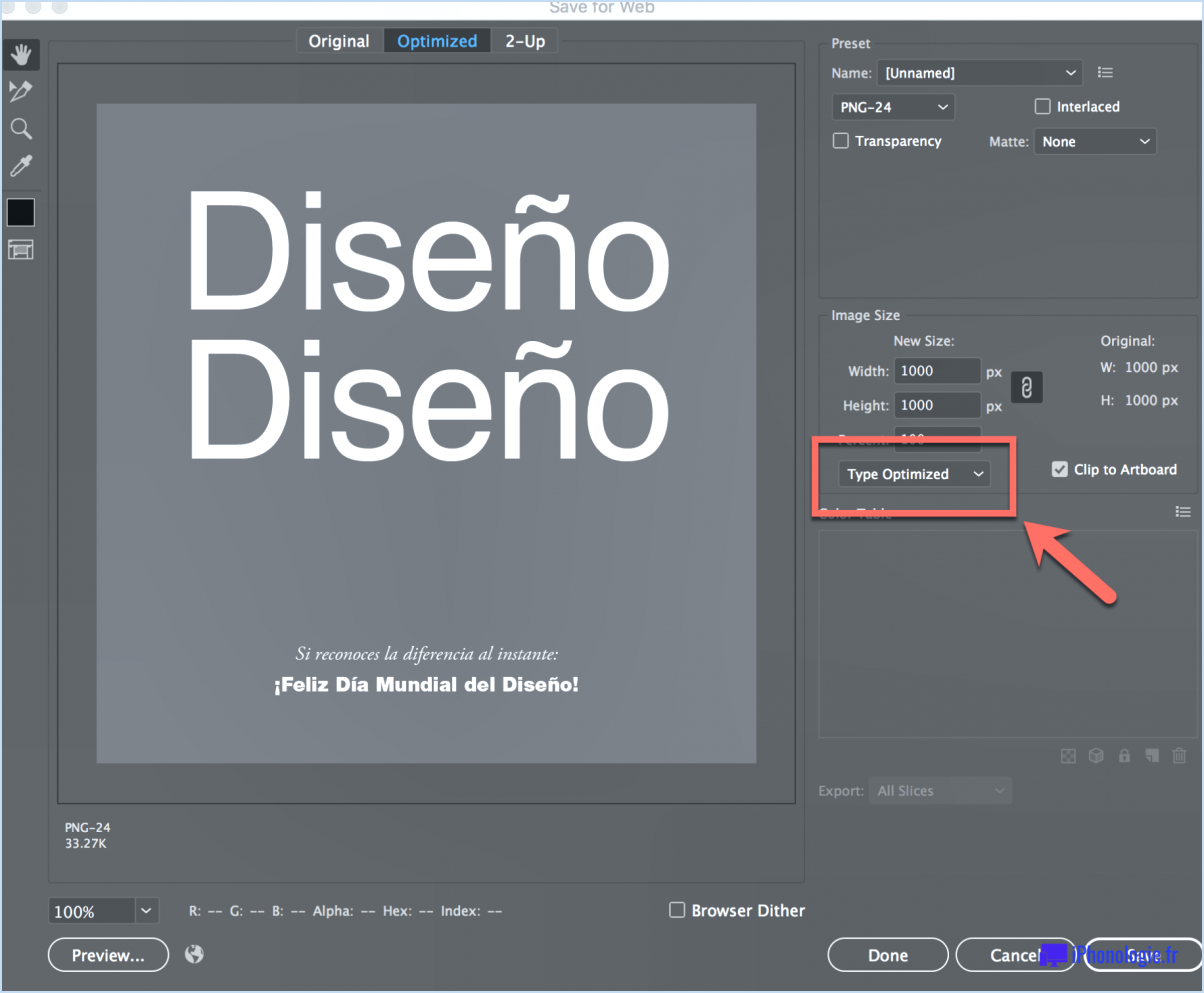Comment redimensionner un objet dans illustrator?
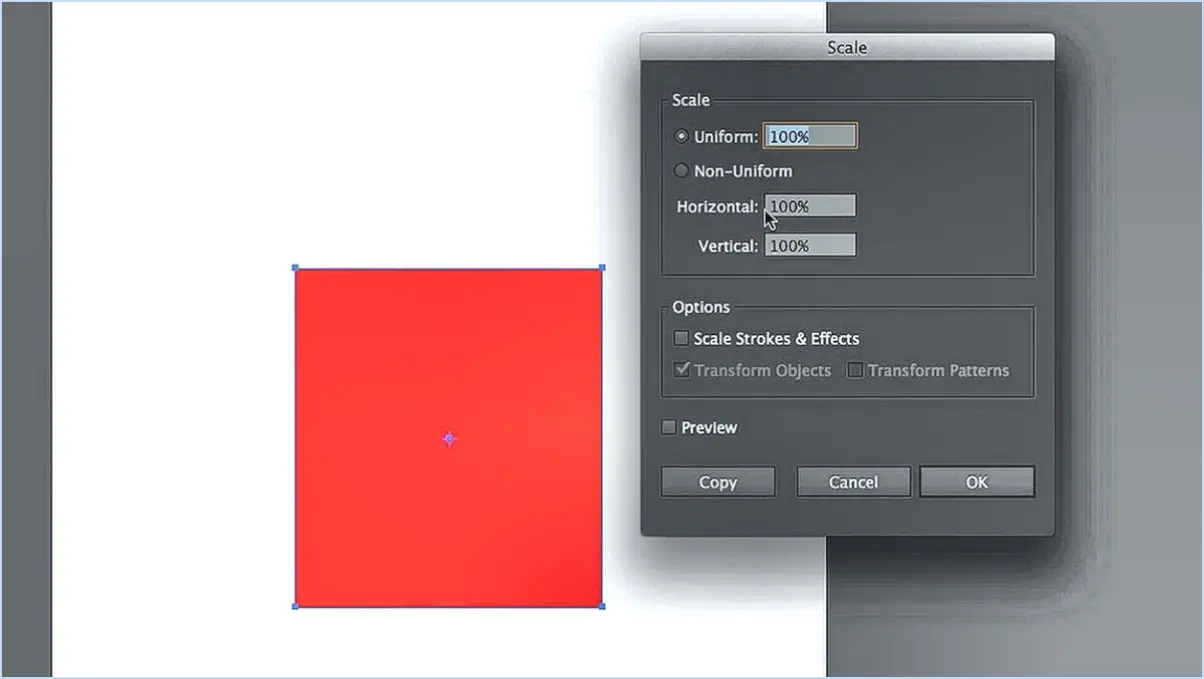
Pour redimensionner un objet dans Illustrator, vous disposez d'un large éventail d'options. Voici un aperçu des méthodes que vous pouvez utiliser :
- Outil de sélection :
L'outil de sélection (V) est l'outil de référence pour le redimensionnement de base. Sélectionnez simplement l'objet que vous souhaitez ajuster, cliquez et faites glisser l'une des poignées d'angle tout en maintenant la touche Majuscule enfoncée pour conserver les proportions. Vous éviterez ainsi toute déformation involontaire lors du redimensionnement.
- Panneau de transformation :
Pour un redimensionnement précis, le panneau Transformation offre une approche numérique. Aller à Fenêtre > Transformer pour faire apparaître le panneau. Votre objet étant sélectionné, vous pouvez directement saisir des dimensions spécifiques pour la largeur et la hauteur. Veillez à verrouiller l'icône de chaîne à côté des dimensions si vous souhaitez conserver les proportions de l'objet tout en modifiant sa taille.
- Outil de transformation libre :
Lorsque vous avez besoin de plus de souplesse pour redimensionner un objet, l'outil de transformation libre (E) est votre allié. Sélectionnez l'objet et cliquez sur l'outil de transformation libre. Vous pouvez ainsi faire glisser les poignées d'angle indépendamment, ce qui permet à la fois de redimensionner et de déformer l'objet. Maintenez la touche Majuscule enfoncée pour limiter les proportions si nécessaire.
- Outil de mise à l'échelle :
L'outil Échelle (S) offre une alternative au redimensionnement. Une fois l'objet sélectionné, choisissez l'outil Échelle et cliquez n'importe où sur le tableau pour définir le point de référence. Faites ensuite glisser l'outil pour ajuster la taille de l'objet. Vous pouvez également saisir des pourcentages d'échelle dans la barre d'options.
- Boîte de délimitation :
La boîte de délimitation d'Illustrator est un joyau caché qui permet un redimensionnement rapide et intuitif. Assurez-vous que la boîte de délimitation est activée en allant à Afficher > Afficher la boîte d'encadrement. Cela présente des poignées autour de l'objet sélectionné, vous permettant de le redimensionner et de le manipuler facilement.
N'oubliez pas de toujours garder un œil sur la touche Shift lorsque vous faites glisser l'objet afin de maintenir les proportions et d'éviter les distorsions. Chaque méthode a ses avantages, alors choisissez celle qui correspond à vos besoins de redimensionnement et à votre flux de travail. Qu'il s'agisse d'ajustements rapides ou de dimensions précises, ces techniques faciliteront le redimensionnement des objets dans Illustrator.
Comment redimensionner des objets de manière proportionnelle dans Illustrator?
Pour redimensionner des objets de manière proportionnelle dans Illustrator, procédez comme suit :
- Sélectionnez l'objet: Choisissez l'objet que vous souhaitez mettre à l'échelle.
- Utiliser l'outil de mise à l'échelle: Localisez l'outil Échelle dans le panneau Outils (raccourci : "S").
- Faire glisser une poignée: Cliquez et faites glisser l'une des poignées de sélection tout en maintenant la touche Majuscule enfoncée. Cela permet d'obtenir une mise à l'échelle proportionnelle.
- Échelle autour du centre: L'objet sera redimensionné autour du point central de la poignée que vous faites glisser.
N'oubliez pas de maintenir la touche Majuscule enfoncée lorsque vous faites glisser l'objet afin de maintenir la proportionnalité. Cette méthode permet d'obtenir une échelle uniforme de l'objet sans distorsion.
Pourquoi ne puis-je pas redimensionner les objets dans Illustrator?
Si vous ne parvenez pas à redimensionner des éléments dans Illustrator, plusieurs facteurs peuvent être en cause :
- Éléments sélectionnés : Assurez-vous que vous avez sélectionné les bons objets. Certains éléments, comme le texte ou les images matricielles, peuvent ne pas être redimensionnables.
- Objets ou calques verrouillés : Vérifiez si des éléments sont verrouillés. Les calques ou objets verrouillés ne peuvent pas être redimensionnés tant qu'ils ne sont pas déverrouillés.
- Limitation de la taille du document : Il se peut que votre toile soit soumise à des contraintes de taille. Confirmez que votre œuvre respecte les dimensions du document.
Gardez ces points à l'esprit pour résoudre les problèmes de redimensionnement dans Illustrator.
Comment redimensionner une forme?
Pour redimensionner une forme, utilisez différentes méthodes pour plus de commodité. Premièrement , utilisez les poignées de redimensionnement situées sur les bords de la forme. Faites glisser ces poignées vers l'intérieur ou l'extérieur pour ajuster la taille proportionnellement. Vous pouvez également utiliser les poignées de redimensionnement barre d'outils de dimensionnement Choisissez la taille souhaitée parmi les options disponibles, puis cliquez sur la forme et faites-la glisser pour qu'elle corresponde à la taille souhaitée. N'oubliez pas de respecter le rapport hauteur/largeur lors du redimensionnement pour obtenir des proportions exactes. Expérimentez les deux méthodes pour obtenir les dimensions souhaitées sans effort.
Comment redimensionner une image?
Jusqu'à redimensionner une image plusieurs options s'offrent à vous :
- Logiciel de retouche photo : Utilisez des programmes tels que Photoshop ou GIMP pour un contrôle précis du redimensionnement.
- Sites web spécialisés : Des plateformes comme Resize.com permettent de redimensionner facilement des images sur le web.
- Outils en ligne : L'outil de redimensionnement de Google Photos vous permet d'ajuster la taille sans installer de logiciel.
Quel est le raccourci clavier pour redimensionner une image?
Pour redimensionner rapidement une image, il suffit d'appuyer sur la touche de raccourci suivante Ctrl+T. Cette combinaison de touches ouvre des possibilités de transformation, vous permettant d'ajuster les dimensions de l'image sans effort. Profitez de ce raccourci efficace pour adapter vos visuels aux spécifications souhaitées, sans le moindre souci.
Quelle touche permet de redimensionner la forme de manière uniforme?
La touche Touche W est utilisée pour redimensionner uniformément une forme. Lorsque vous travaillez avec un logiciel de conception ou des applications d'édition, le fait d'appuyer sur la touche "W" vous permet de conserver les proportions de la forme tout en la redimensionnant. Cette fonction est particulièrement utile pour conserver le rapport hauteur/largeur d'origine et éviter les déformations lors des transformations. En maintenant la touche "Shift" enfoncée en combinaison avec la touche "W", vous pouvez garantir un redimensionnement cohérent dans les dimensions horizontales et verticales. Ce raccourci simplifie le processus de conception et garantit un résultat visuel équilibré et harmonieux.
Que fait la touche Ctrl H dans Illustrator?
Dans Illustrator, Ctrl H sert à de masquer tous les objets sélectionnés. Ce raccourci clavier offre un moyen rapide de rationaliser votre espace de travail et de vous concentrer sur des éléments spécifiques sans être distrait par des sélections visibles.